Import Data From Microsoft Excel
To Switch from Other CRM Software in Few Clicks.
Applies to
Content
- Importing Companies
- Importing Contacts
- Importing Journals
- Importing Products
- Importing Deals / Projects
The Import from Microsoft Excel option might be a very useful feature especially if you need to migrate from another CRM or if you have purchased a contact list and you want to move these contacts to eWay-CRM and track communication with them.
eWay-CRM allows you to import Companies, Contacts, Deals, Projects, and Products.
eWay-CRM allows you not only to import new items but also bulk change existing items. For more information, please go to eWay-CRM documentation.
Importing Companies
- Click on the Companies tab on the eWay-CRM ribbon.
- On the eWay-CRM ribbon, click on the button Import From Excel and select Excel file for import. Alternatively, you can simply drag-and-drop the file.
- You will see the table where you can pair Excel columns with eWay-CRM columns. You specify what columns will be imported to where in eWay-CRM. If the names of columns in Excel and eWay-CRM are the same, eWay-CRM recognizes them and pairs them automatically.
- To correct pairing, click on the value in the eWay-CRM column and select the column to which the excel column will be imported.
- If there are some errors during import, you will see the error dialog, where you can fix all these errors or skip them. If you click the magnifying glass in the Excel Value column, you will see the whole row where the error is.
- If everything is correct, just click Try Again.
- Import should be finished successfully and your data is saved to eWay-CRM. Please, check that your data is imported correctly.
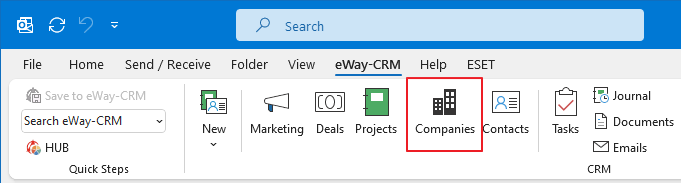
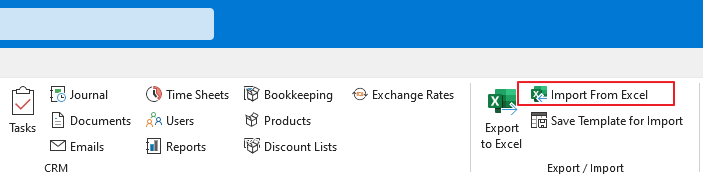
Tip
If you need to import something you don’t have a field for, use our Custom Fields feature. It allows you to create your own fields. When you create a field, you need to restart the import wizard.
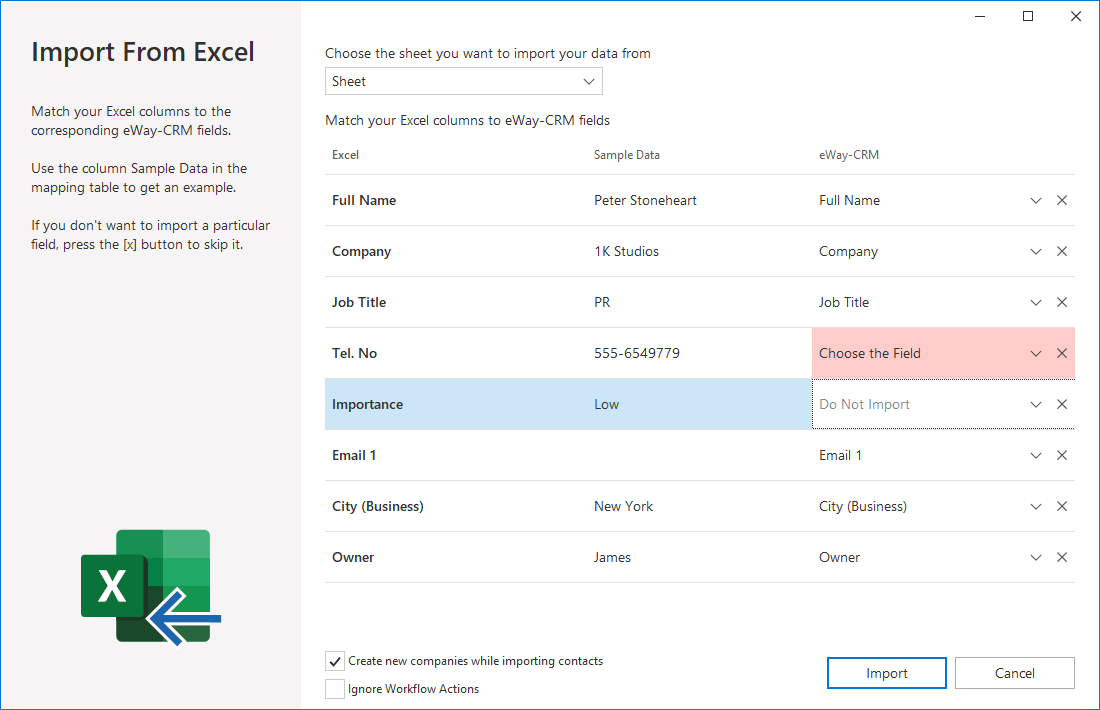
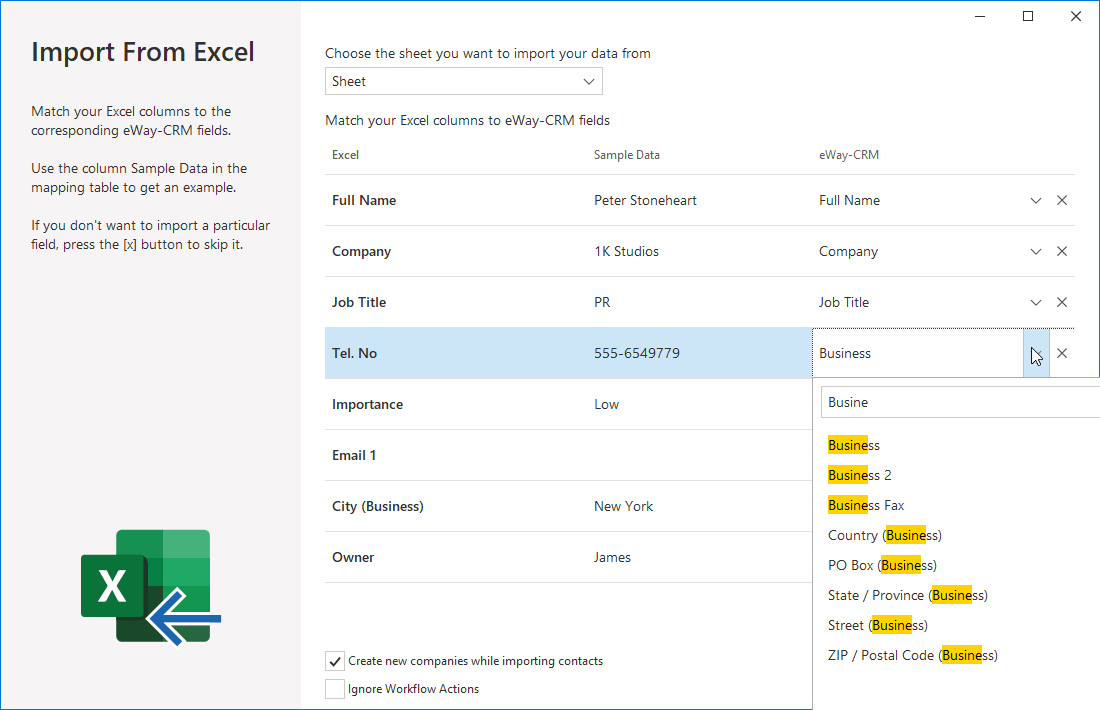
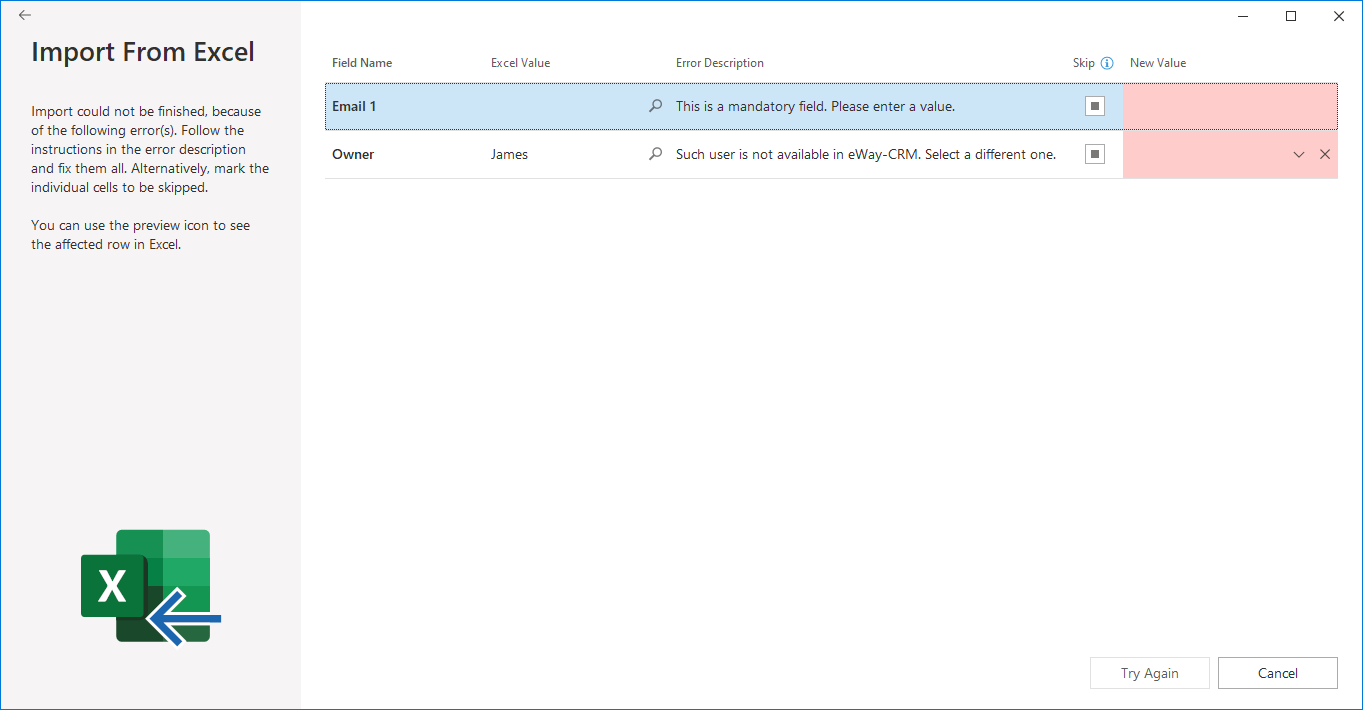
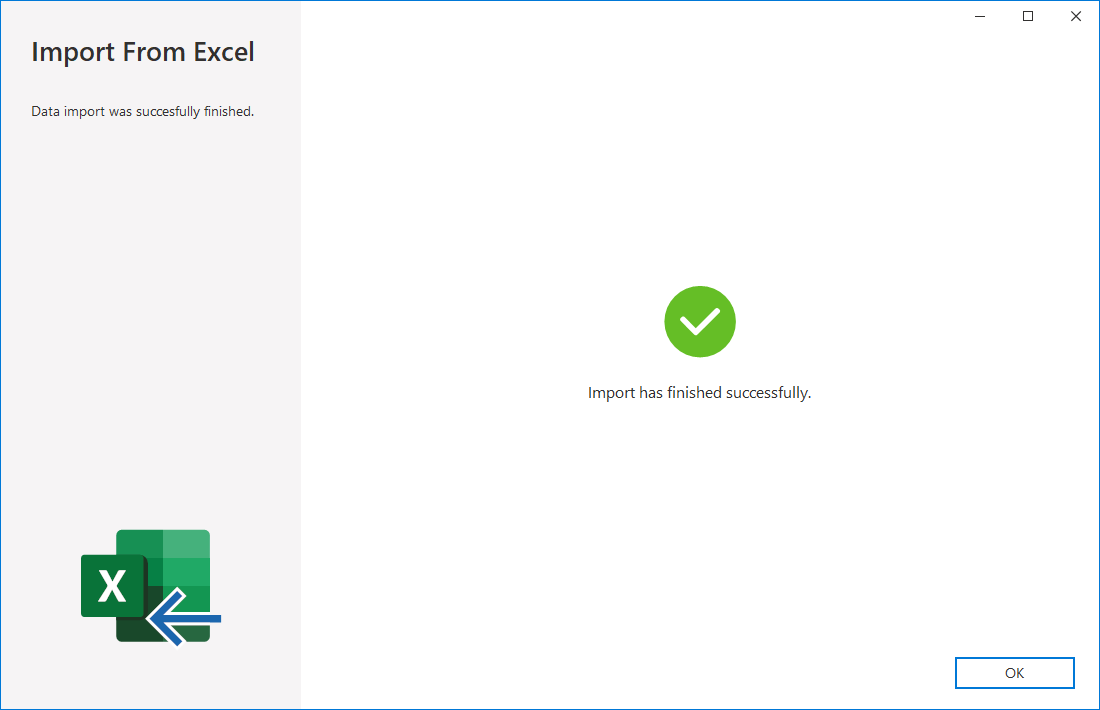
Importing Contacts
- Click on the Contacts tab on the eWay-CRM ribbon.
- On the eWay-CRM ribbon, click on the button Import From Excel and select Excel file for import. Alternatively, you can simply drag and drop the file.
- You will see the table where you can pair Excel columns with eWay-CRM columns. You specify what columns will be imported to where in eWay-CRM. If the names of columns in Excel and eWay-CRM are the same, eWay-CRM recognizes them and pairs them automatically.
- You can see this dialog when importing contacts. eWay-CRM imports name as a full name but also as its parts (name, surname, suffix, etc.). Select the option that suits you. If you select Full Name, just confirm this dialog. You can change your choice during the mapping of importing fields.
- To correct pairing, click on the value in the eWay-CRM column and select the column to which the excel column will be imported.
- If there are some errors during import, you will see the error dialog, where you can fix all these errors or skip them. If you click the magnifying glass in the Excel Value column, you will see the whole row where the error is.
- If everything is correct, just click Try Again.
- Import should be finished successfully and your data is saved to eWay-CRM. Please, check that your data is imported correctly.
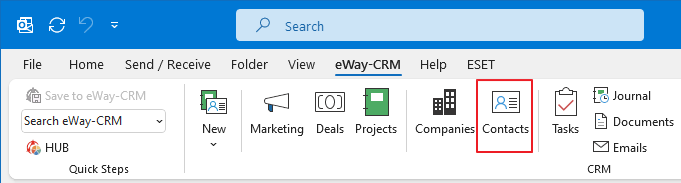
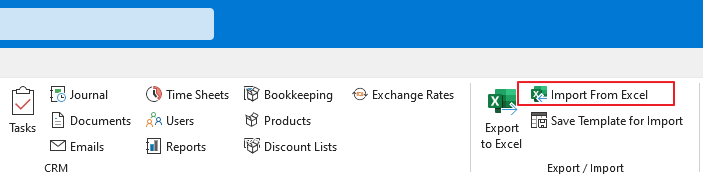
Tip
If you need to import something you don’t have a field for, use our Custom Fields feature. It allows you to create your own fields. When you create a field, you need to restart the import wizard.
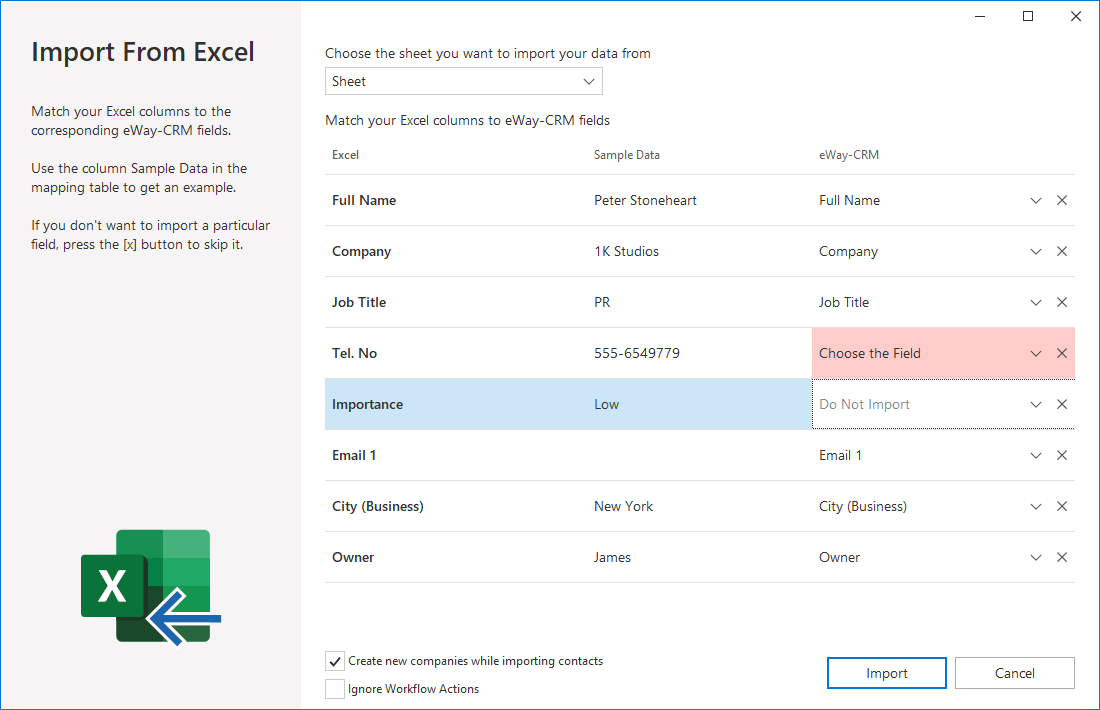

Tip on automatic creating of companies
When you mark the Create new companies while importing contacts, companies (if contact has filled this field) will be created in the Companies module with a relation on a specific contact.
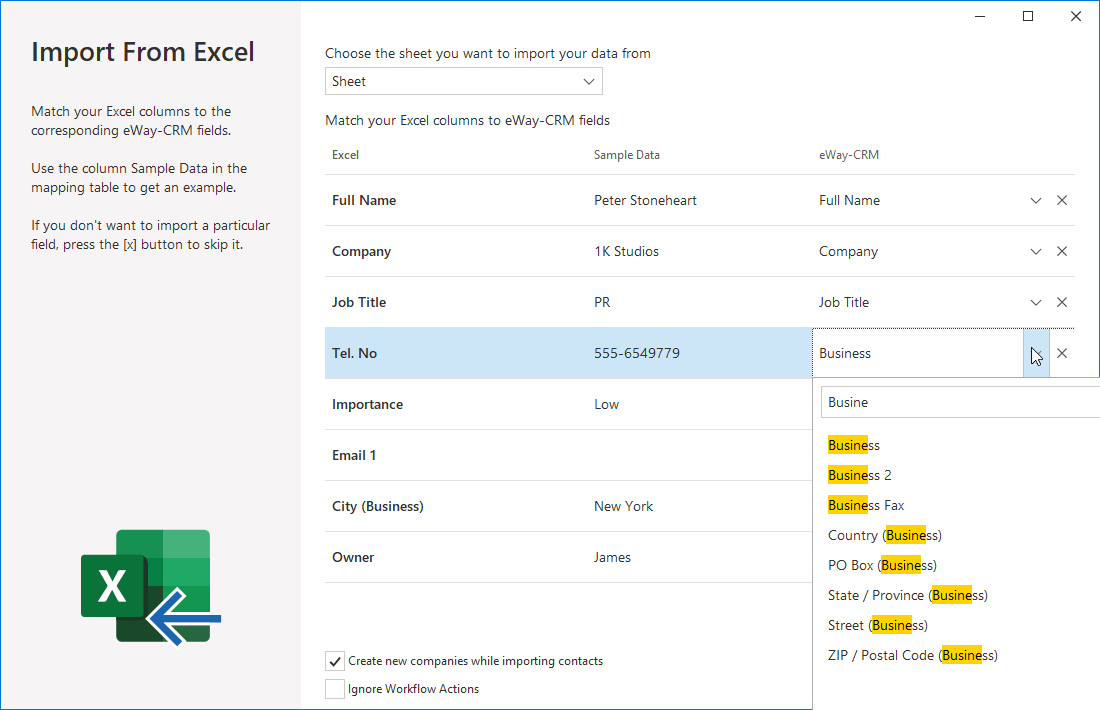
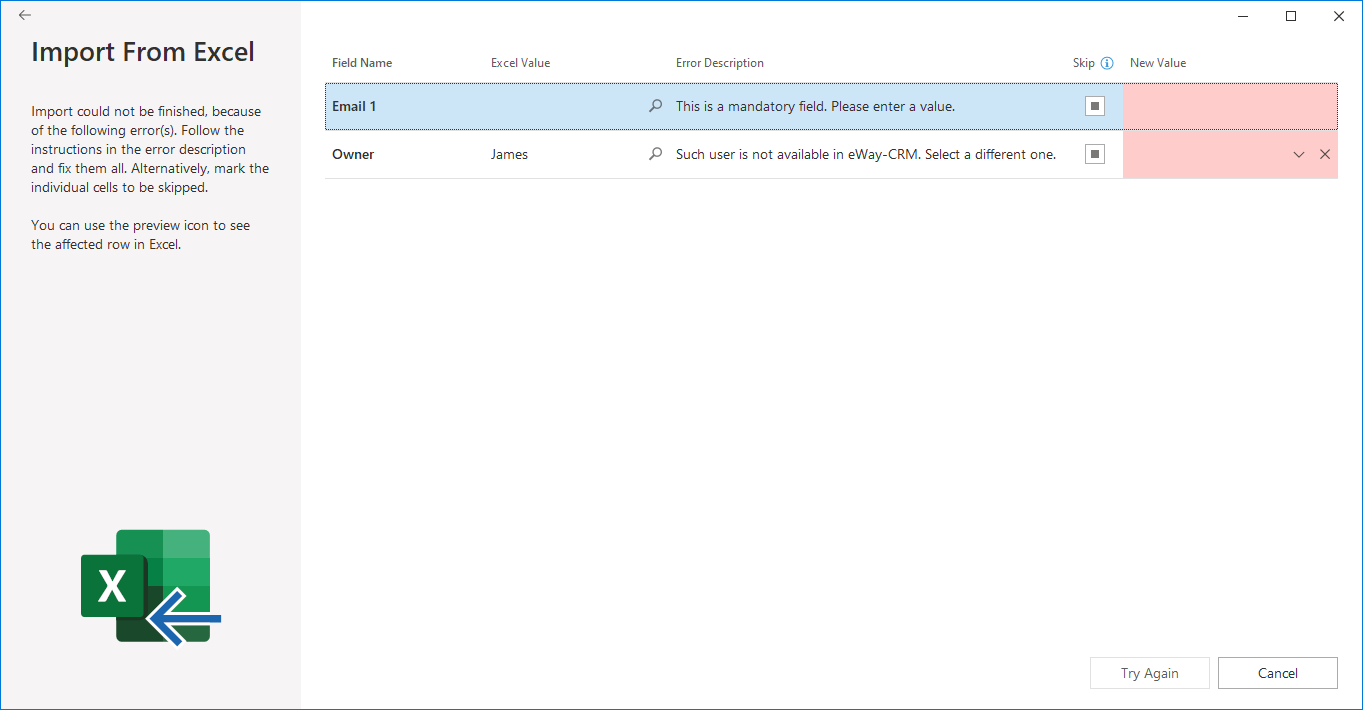
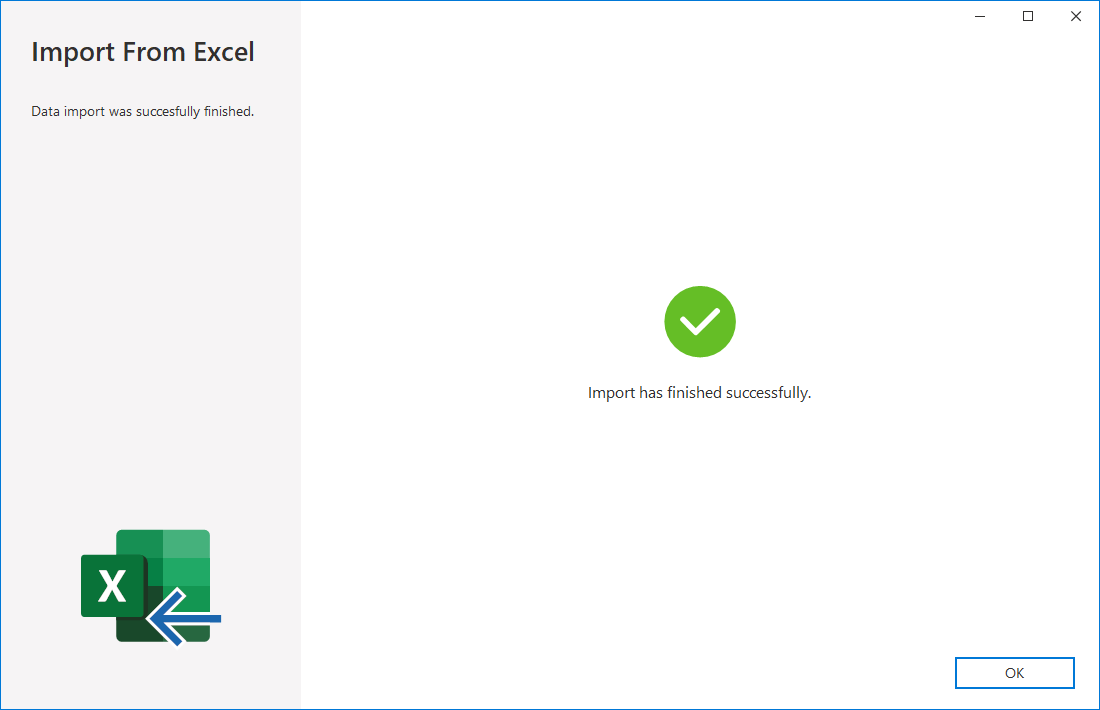
Importing Journals
- Click on the Journals icon on the eWay-CRM ribbon.
- On the eWay-CRM ribbon, click on the button Import From Excel and select Excel file for import, you can simply drag-and-drop the file.
- You will see the table where you can pair Excel columns with eWay-CRM columns. You specify what columns will be imported to where in eWay-CRM. If the names of columns in Excel and eWay-CRM are the same, eWay-CRM recognizes them and pairs them automatically.
- To correct pairing, click on the value in the eWay-CRM column and select the column to which the excel column will be imported.
- If there are some errors during import, you will see the error dialog, where you can fix all these errors or skip them. If you click the magnifying glass in the Excel Value column, you will see the whole row where the error is.
- If everything is correct, just click Try Again.
- Import should be finished successfully and your data is saved to eWay-CRM. Please, check that your data is imported correctly.
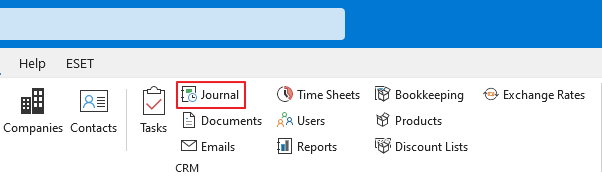
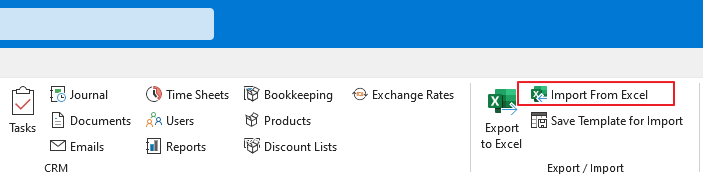
Tip
If you need to import something you don’t have a field for, use our Custom Fields feature. It allows you to create your own fields. When you create a field, you need to restart the import wizard.
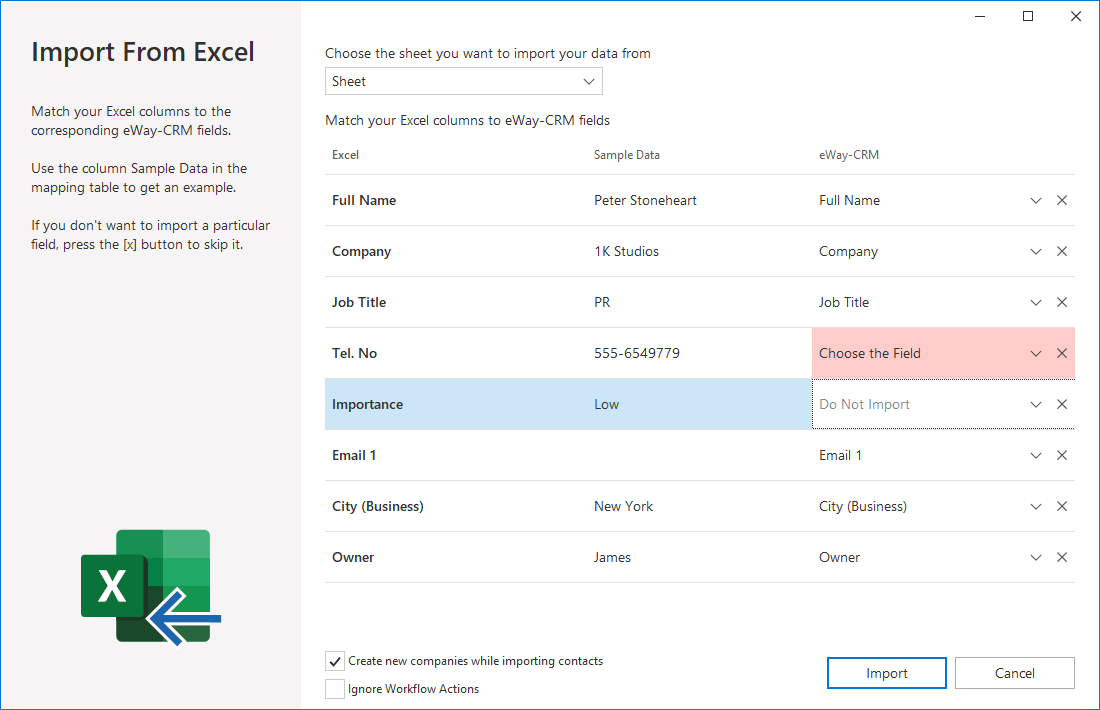
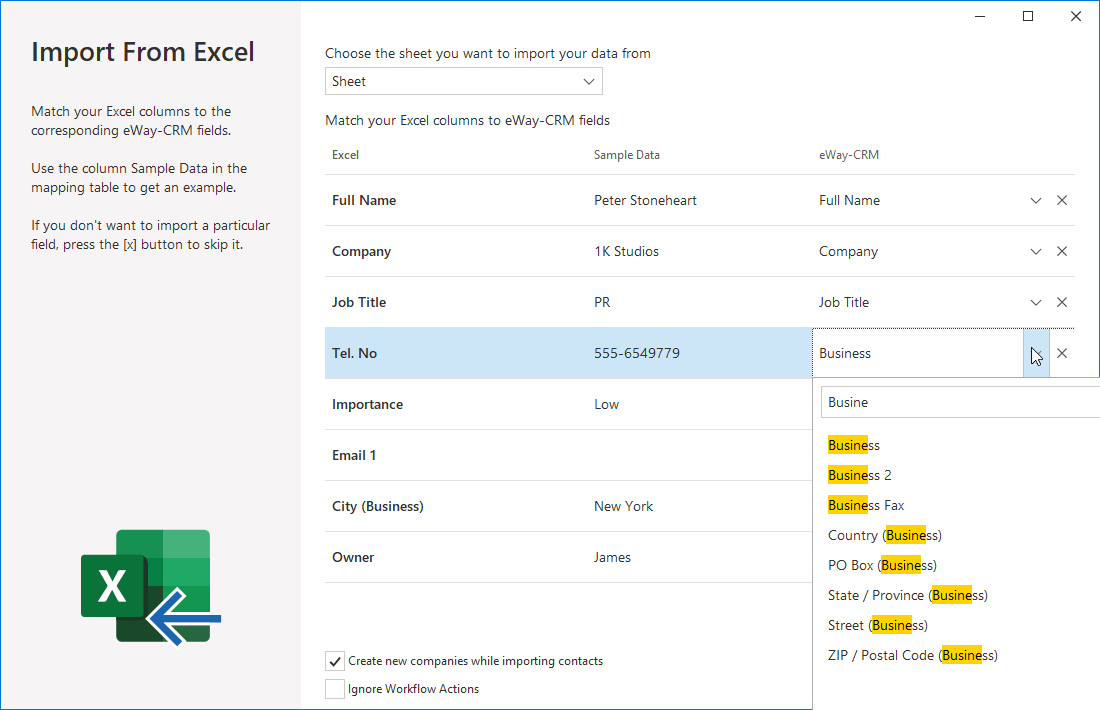
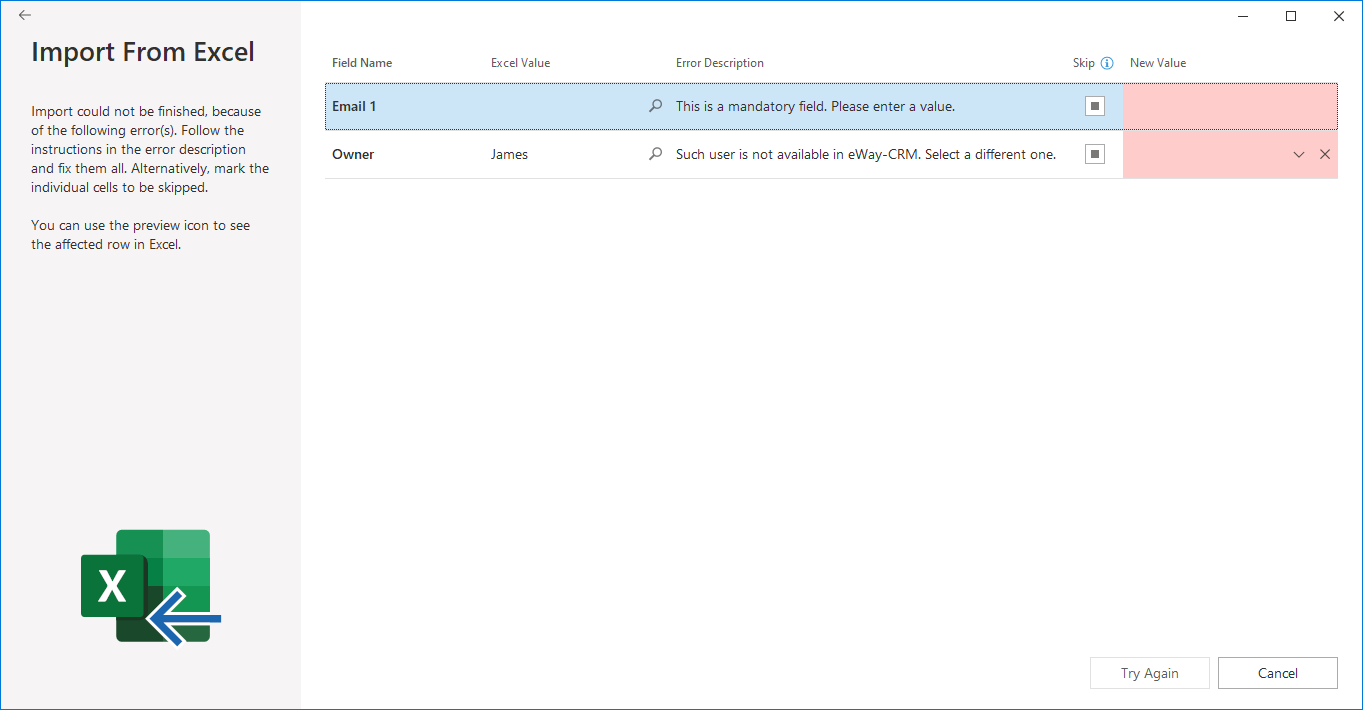
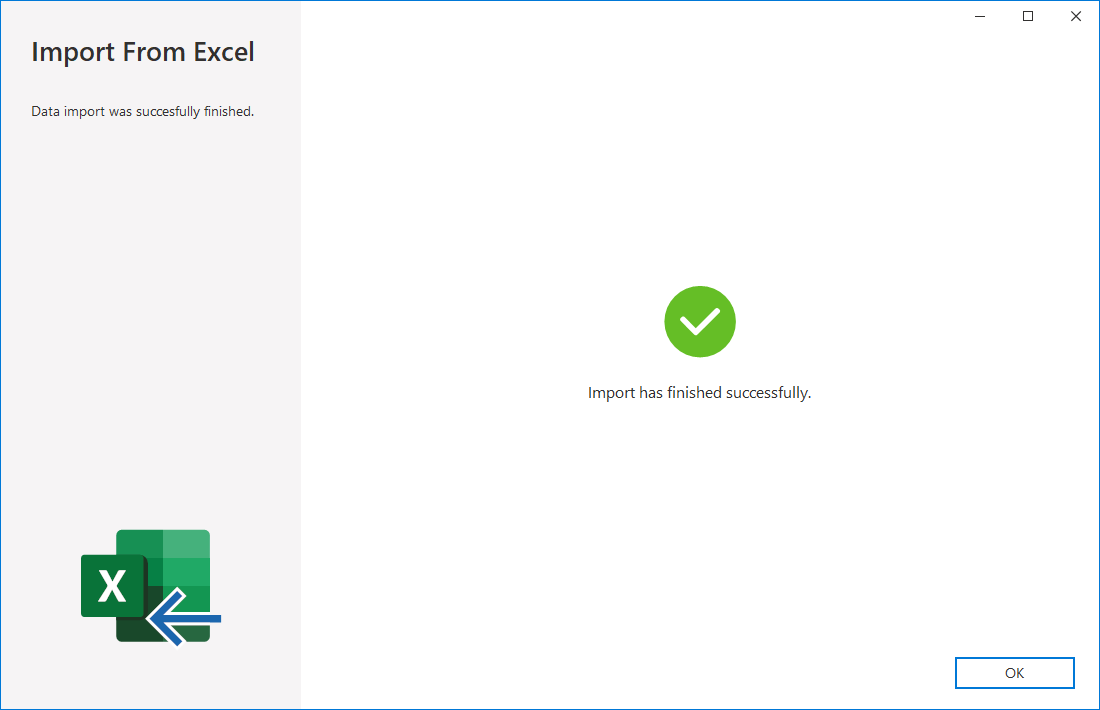
Importing Products
- Click on the Products tab on the eWay-CRM ribbon.
- On the eWay-CRM ribbon, click on the button Import From Excel and select Excel file for import, you can simply drag-and-drop the file.
- You will see the table where you can pair Excel columns with eWay-CRM columns. You specify what columns will be imported to where in eWay-CRM. If the names of columns in Excel and eWay-CRM are the same, eWay-CRM recognizes them and pairs them automatically.
- To correct pairing, click on the value in the eWay-CRM column and select the column to which the excel column will be imported.
- If there are some errors during import, you will see the error dialog, where you can fix all these errors or skip them. If you click the magnifying glass in the Excel Value column, you will see the whole row where the error is.
- If everything is correct, just click Try Again.
- Import should be finished successfully and your data is saved to eWay-CRM. Please, check that your data is imported correctly.

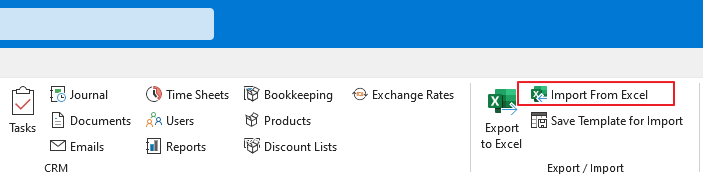
Tip
If you need to import something you don’t have a field for, use our Custom Fields feature. It allows you to create your own fields. When you create a field, you need to restart the import wizard.
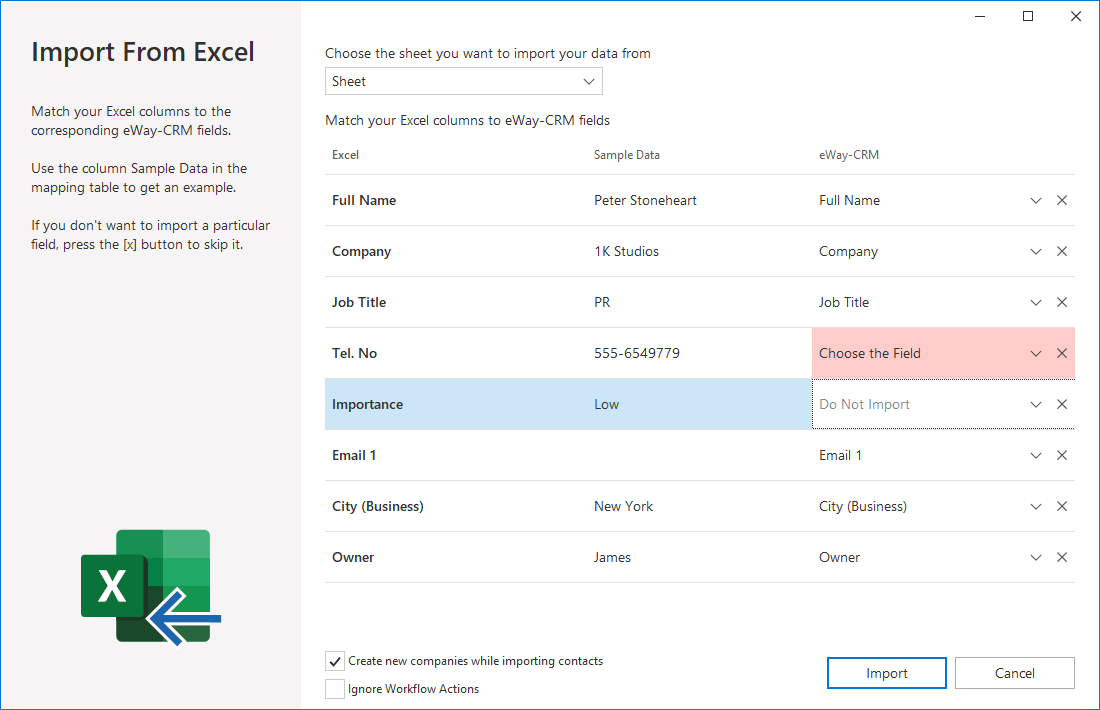
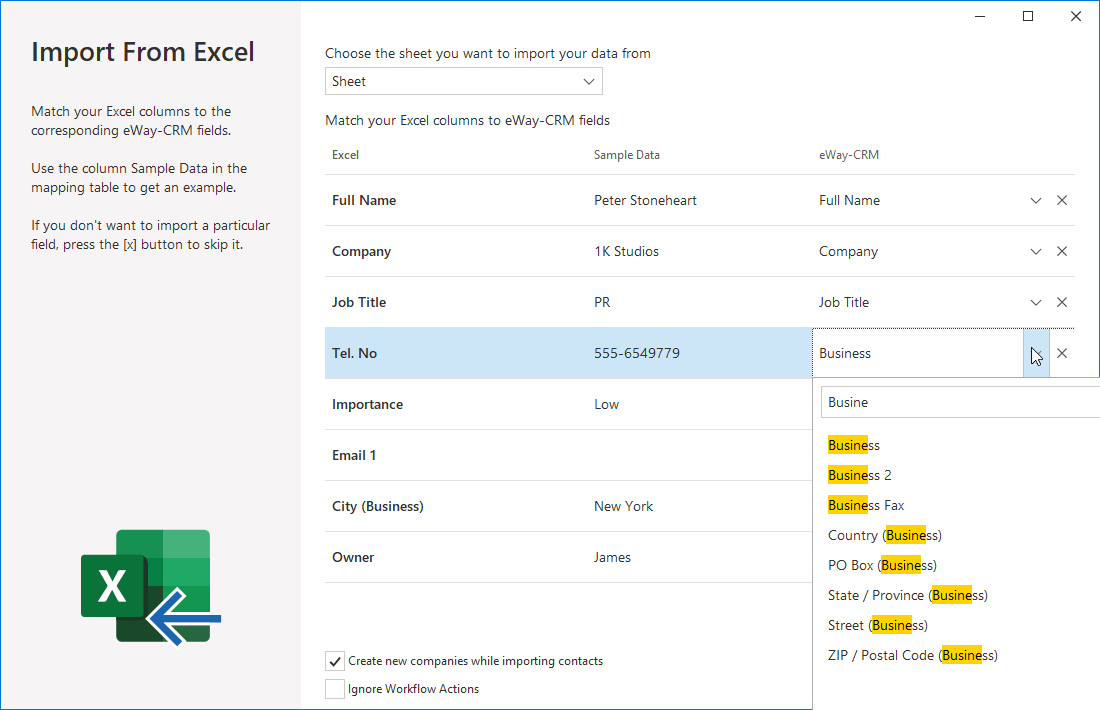
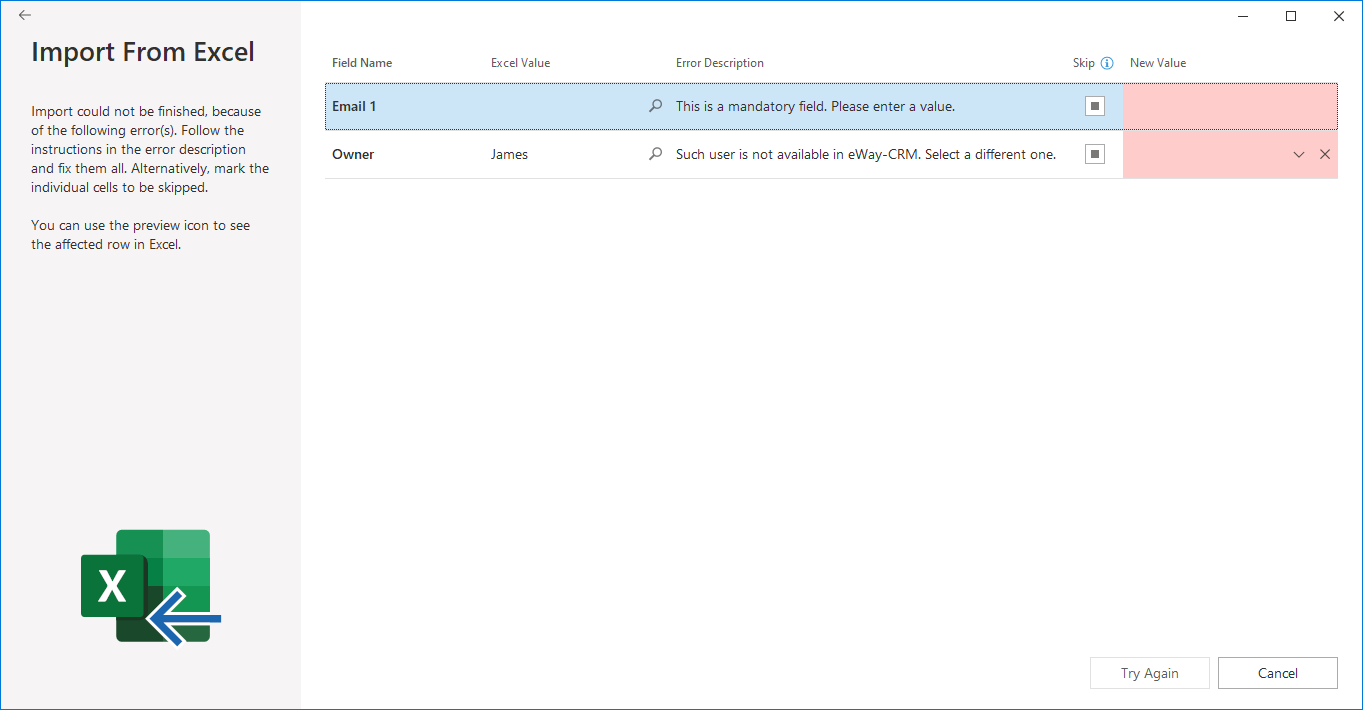
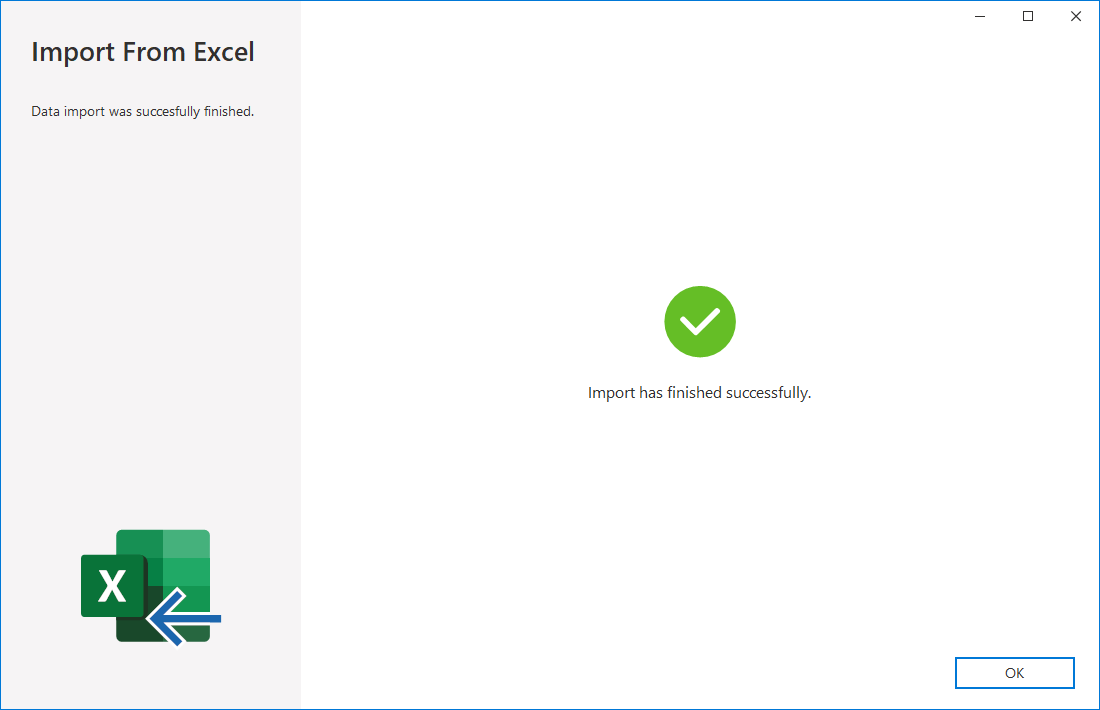
Importing Deals / Projects
- For Deals, click on the Deals tab on the eWay-CRM ribbon.
- For Projects, click on the Projects tab on the eWay-CRM ribbon.
- On the eWay-CRM ribbon, click on the button Import From Excel and select Excel file for import. Alternatively, you can simply drag and drop the file.
- You will see the table where you can pair Excel columns with eWay-CRM columns. You specify what columns will be imported to where in eWay-CRM. If the names of columns in Excel and eWay-CRM are the same, eWay-CRM recognizes them and pairs them automatically.
- To correct pairing, click on the value in the eWay-CRM column and select the column to which the excel column will be imported.
- If there are some errors during import, you will see the error dialog, where you can fix all these errors or skip them. If you click the magnifying glass in the Excel Value column, you will see the whole row where the error is.
- If everything is correct, just click Try Again.
- Import should be finished successfully and your data is saved to eWay-CRM. Please, check that your data is imported correctly.
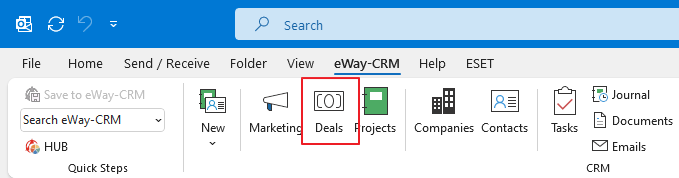
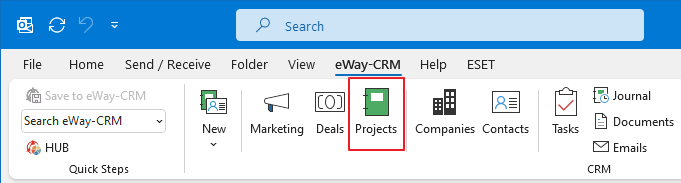
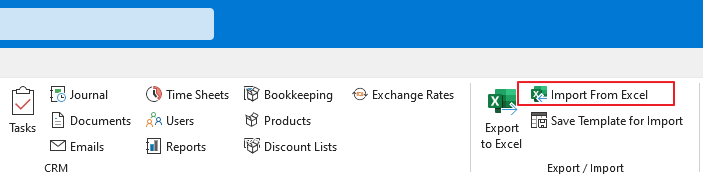
Tip
If you need to import something you don’t have a field for, use our Custom Fields feature. It allows you to create your own fields. When you create a field, you need to restart the import wizard.
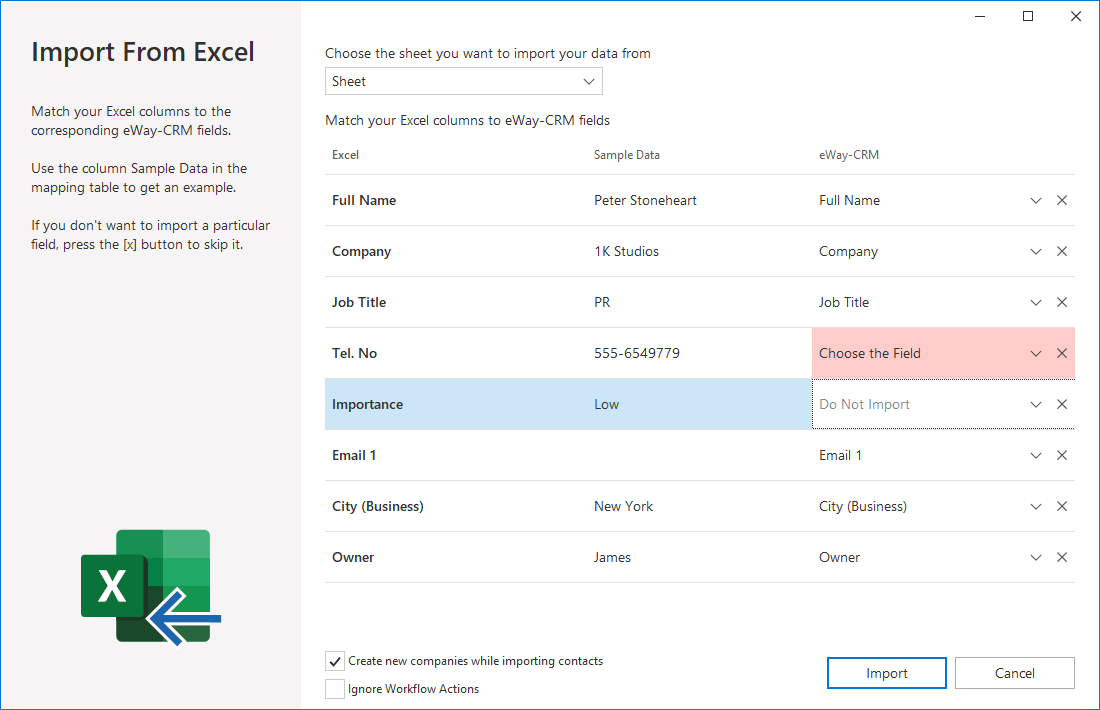
Tip on pairing of fields
You can pair deals and projects with existing contacts and companies, you just use these fields: it is Customer for Company, and the Contact Person field for contact.
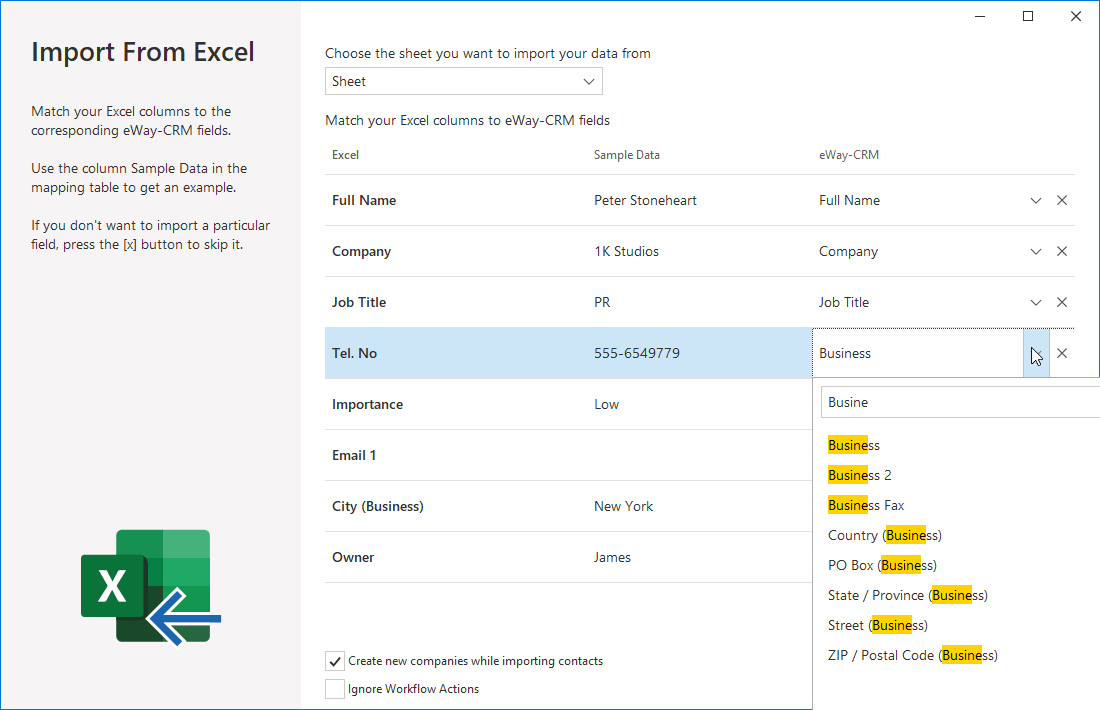
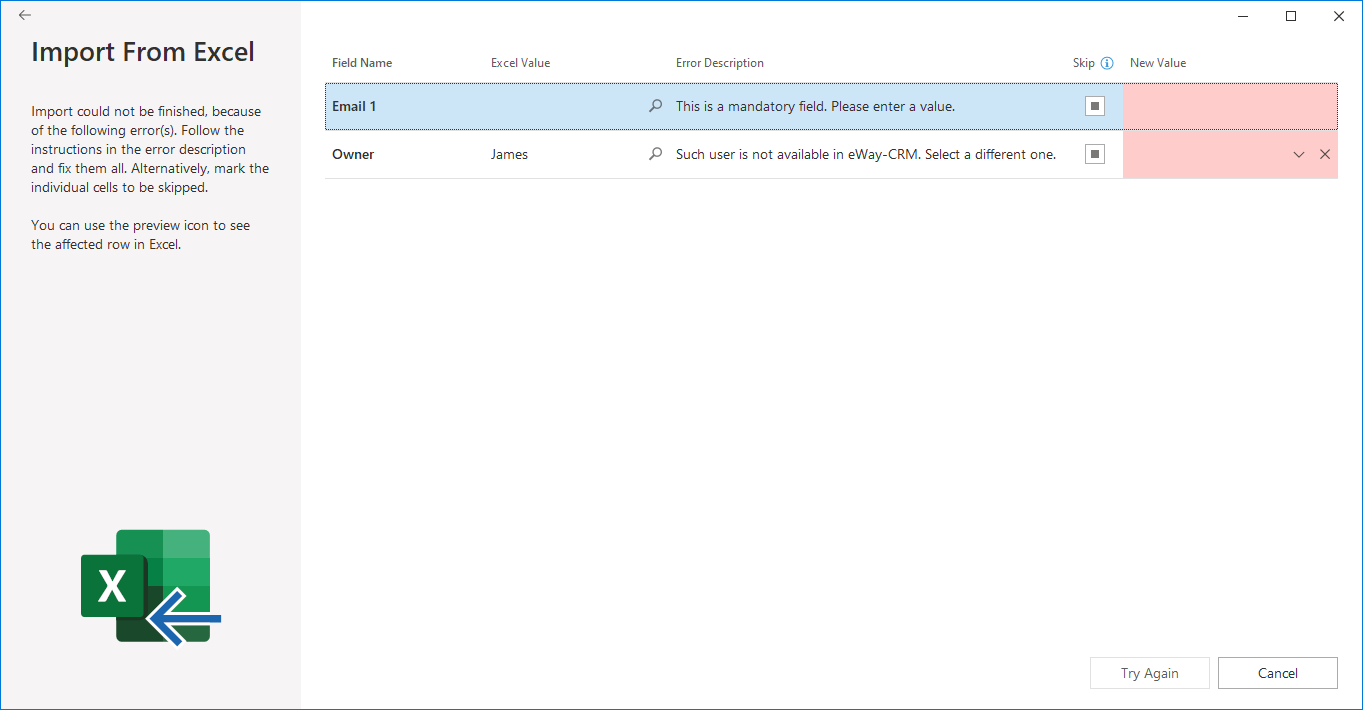
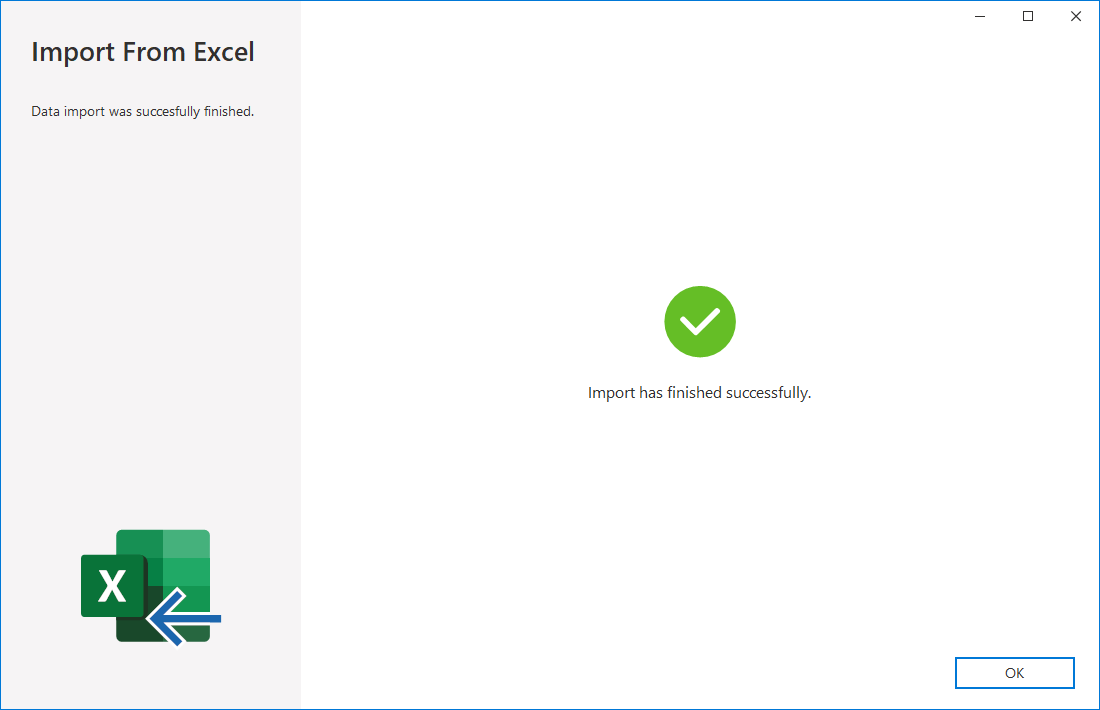
Please feel free to contact us if you need help with importing data or if you want us to do it for you.

